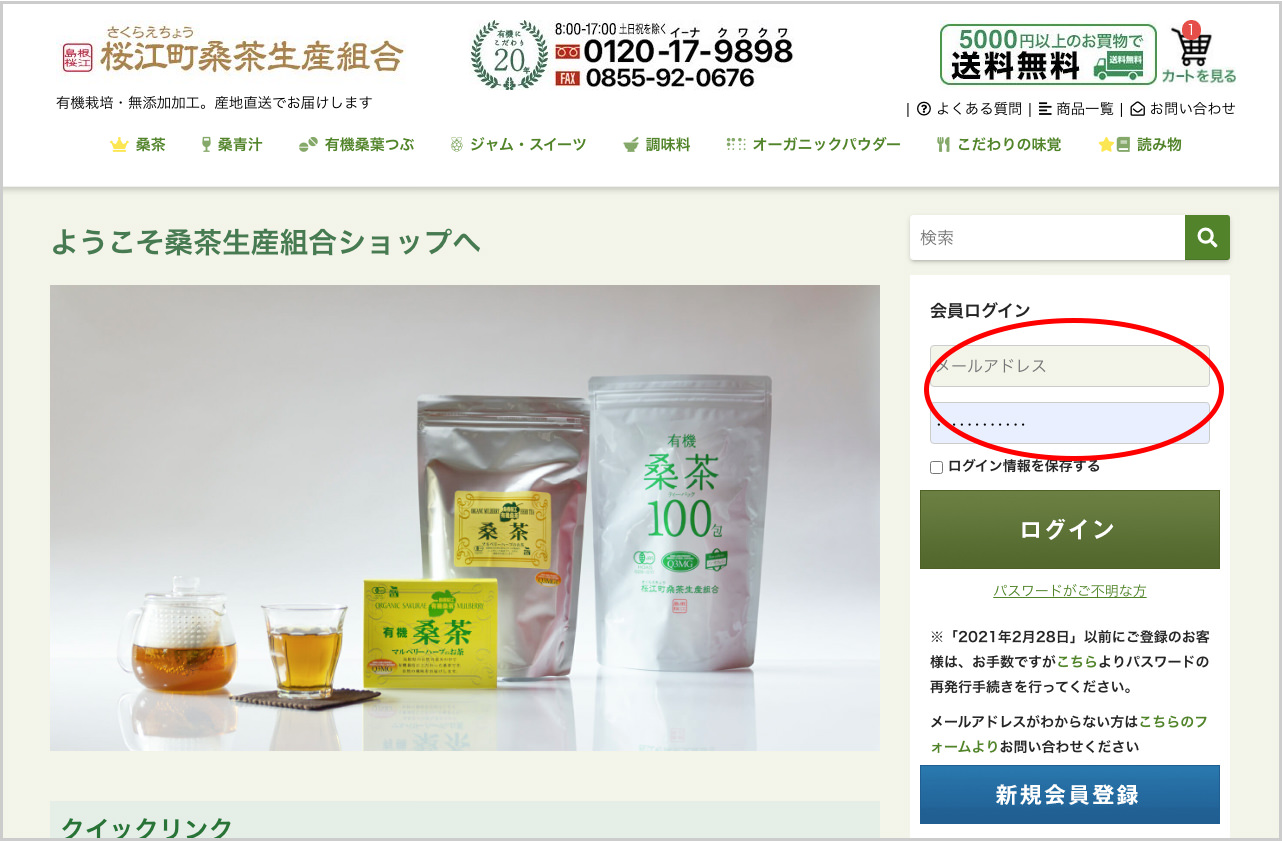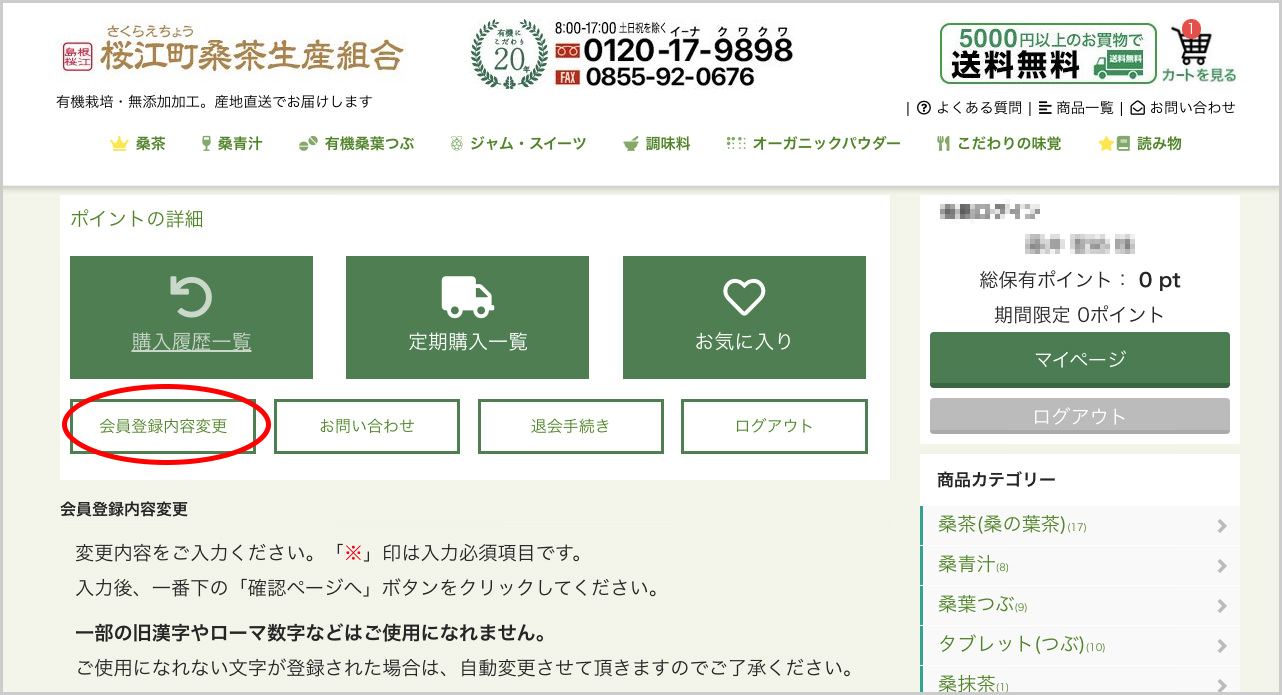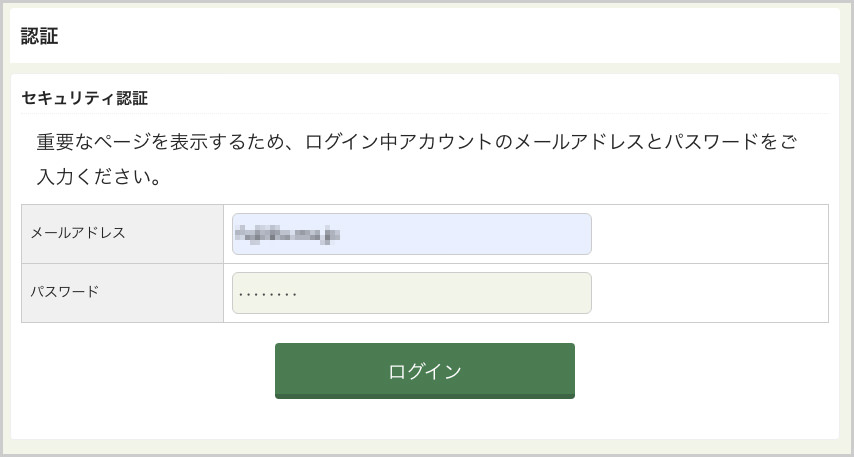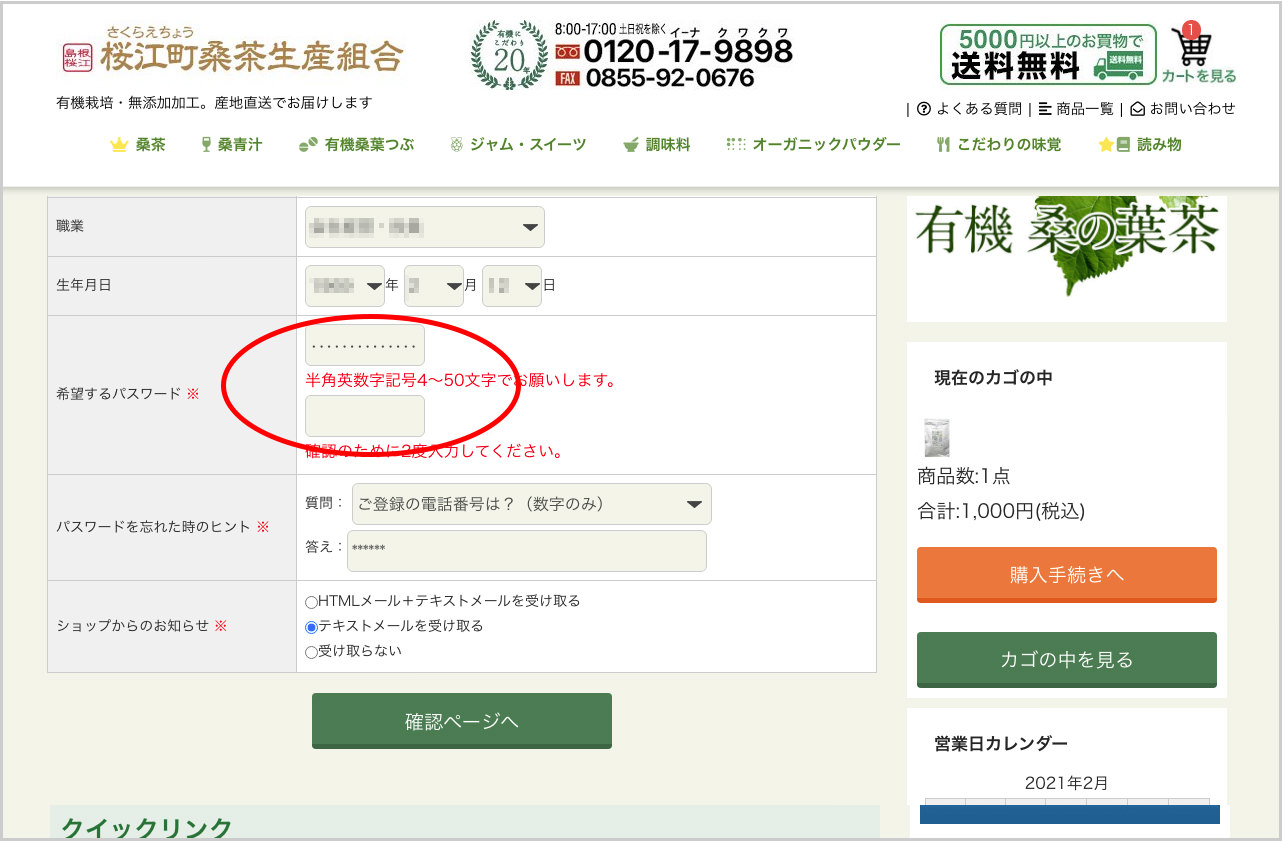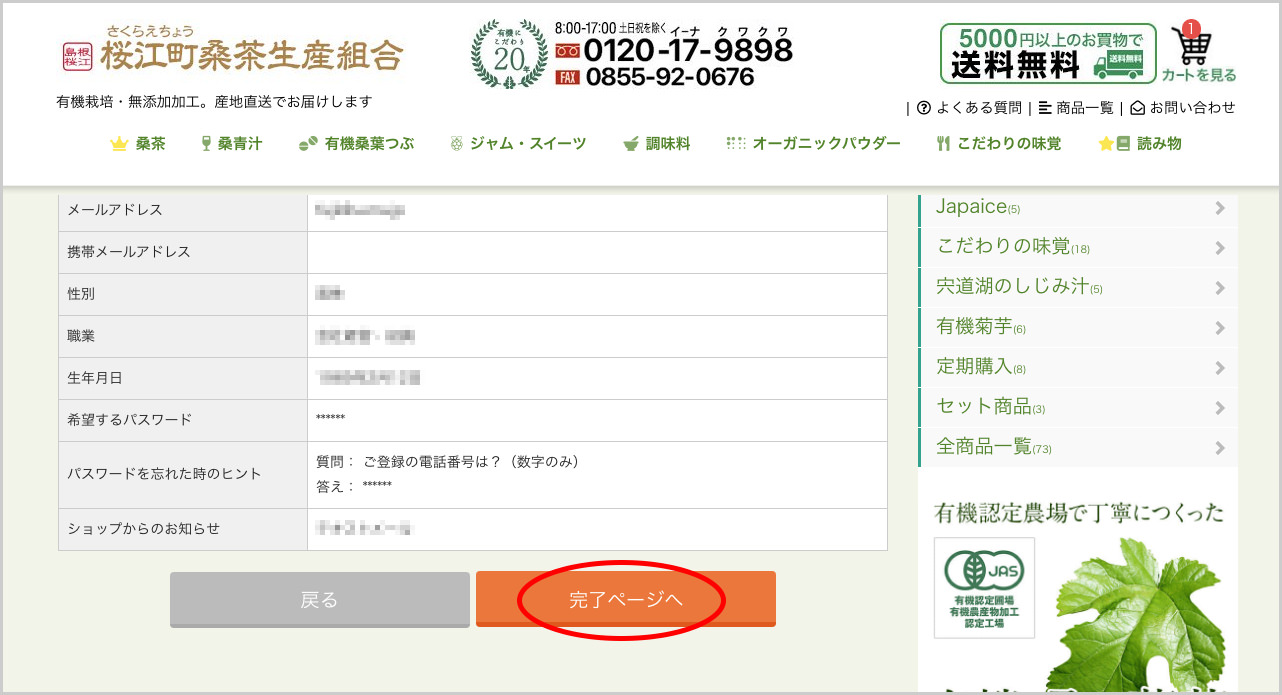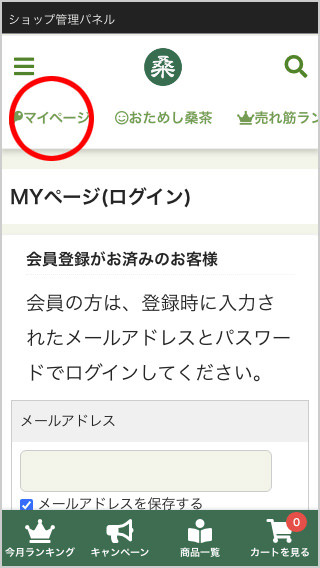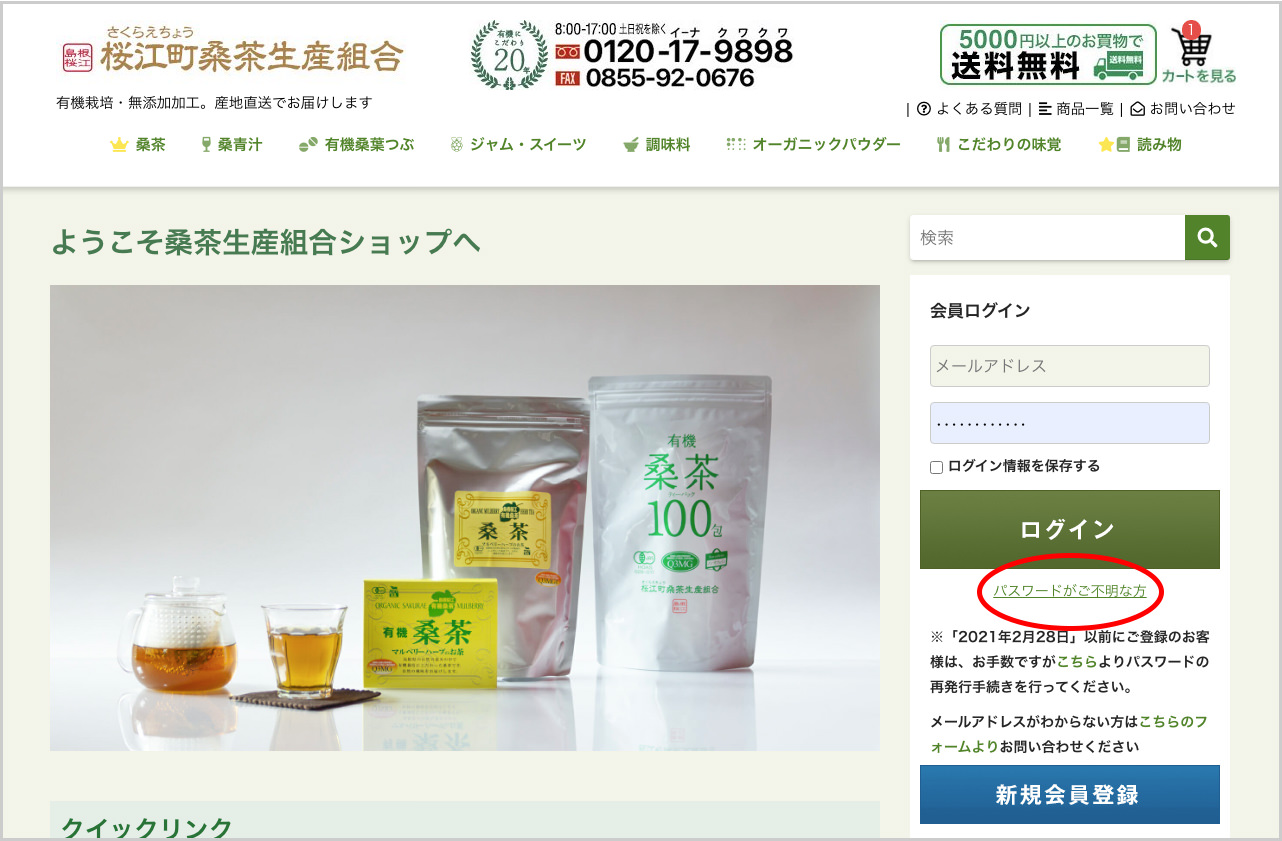重要!大切なご案内
2021年2月27日にサービス向上のため、サイトリニューアルを実施いたしました。
セキュリティ強化のためリパスワードを一旦リセットしております。大変お手数ではございますが、2021年2月27日以前に会員登録いただきましたお客様は
<こちらよりパスワードの再設定>をお願いいたします。ご迷惑をおかけして誠に申し訳ございません。
スマートフォンをご利用の方
・パスワードを再発行してログインする
・パスワードを変更する
パソコンをご利用の方
・パスワードを再発行してログインする
・パスワードを変更する
パスワード再設定のお願い
サイトリニューアル(2021年2月27日)に伴い、新しいパスワードを設定していただく必要がございます。
パスワードを再設定していただきませんと、サイトリニューアル前に保有されていたポイントが使用できなくなりますので、ご面倒かと存じますが何卒お手続きのほどお願いいたします。
 クワココくん
クワココくん
パスワードの再設定の詳しい手順についてこのあとご紹介します!手順にそってお手続きください。お手数をおかけして申し訳ございません。
【スマートフォンをご利用の方】
![スマートフォンのシルエット]()
 クワココくん
クワココくん
スマートフォンでのパスワードの再設定方法をご説明します!
※当サイトは随時更新を行っているため、ご覧になるタイミングによっては表示される文章等が変わっている可能性がございます。ご了承ください。
パスワードを再発行してログインする
STEP.1
マイページログイン画面に移動する
画面上部の「マイページ」をタップして、マイページトップへ移動してください。
ここをタップしても移動することができます。
![スマフォのログイン画面]()
STEP.2
パスワードの再発行
下の画像の赤丸部分をタップして「パスワードの再発行」に進んでください。
![パスワードの再発行]()
STEP.3
メールアドレスと姓名を入力
![パスワードと姓名を入力する]()
①にご登録いただいているメールアドレス、②に姓・名を入力したら、③の「次へ」ボタンをタップしてください。
メールアドレスがわからない方は、こちらのお問合せフォームよりご連絡ください。
STEP.4
秘密の答えを入力
![秘密の答え(電話番号)を入力する]()
ご登録いただいている電話番号(数字のみ/ハイフンなし)を入力したら、「次へ」ボタンをタップしてください。登録時の電話番号がわからない方は、こちらのお問合せフォームよりご連絡ください。
※電話番号はハイフン(-)なしの数字をご入力ください。
例)0120-17-9898 ⇒ 0120179898
STEP.5
仮パスワードをコピーする
下の画像のように、ログイン用の仮パスワード(大きい赤字)が発行されます。この文字列をコピーしたら「閉じる」をタップします。この仮パスワードは、パスワード変更(お好きなパスワード設定)の際にも必要になるので忘れないようにメモしておくことをおすすめします。
※大文字・小文字の間違いがないようにしてください。
![仮パスワード]()
※お好きなパスワードへの変更方法については、この後の項目でご案内しています。
STEP.6
マイページに移動する
マイページトップへ移動してください。
ここをタップしても移動することができます。
![スマフォのログイン画面]()
STEP.7
メールアドレスと仮パスワードでログイン
メールアドレスと仮パスワードを入力してログインしてください。これでログイン完了です。
![仮パスワードでログインしてください]()
パスワードを変更する
 クワココくん
クワココくん
仮パスワードをお好きなパスワードに変更するとログイン時に便利です。パスワード変更の手順をご紹介するよ!
STEP.1
マイページログイン画面に移動する
ページ上部の「マイページ」をタップして、マイページトップへ移動して「メールアドレス」と「パスワード(もしくは仮パスワード)」を入力してログインしてください。
ここをタップしてもマイページに移動することができます。
![スマフォのログイン画面]()
STEP.2
マイページで「会員登録情報変更」を選択
「登録変更」を選択してください。
![登録情報を選択]()
STEP.3
メールアドレスとパスワードを入力
セキュリティのため、情報を変更する場合はメールアドレスとパスワード(もしくは仮パスワード)が必要です。入力したら「ログイン」をクリックしてください。
![]()
メールアドレスがわからない方は、こちらのお問合せフォームよりご連絡ください。
STEP.4
新しいパスワードに変更する
ページをスクロールしていくと各登録情報が表示され、編集することができます。「希望するパスワード」の欄にお好きなパスワードを入力してください(誤入力を防ぐため2度入力が必要です)。
![パスワードを変更する画面]()
入力が終わったら、ページ最下部にある「確認ページへ」を選択してください。
STEP.5
内容を確認して完了
登録した内容が一覧で確認できるので、間違いがないことを確認して「完了ページへ」をご選択ください。
![登録情報確認ページ]()
以上でパスワードの変更は完了です。ぜひお買い物をお楽しみください。
※ご不明点がある場合やうまくアクセスできない場合は お問い合わせページ、もしくはお客様サービスセンター(フリーダイヤル 0120-17-9898/8:00~17:00 ※土日祝を除く)までお問い合わせ下さい。
【パソコンをご利用の方】
![ノートパソコンのシルエット]()
 クワココくん
クワココくん
パソコンでパスワードの再設定をされる方はこちらの手順を参考にしてください。
※当サイトは随時更新を行っているため、ご覧になるタイミングによっては表示される文章等が変わっている可能性がございます。ご了承ください。
パスワードを再発行してログインする
STEP.1
マイページログイン画面に移動する
ページの右側にあるサイドバーの下にある「パスワードがご不明の方」をクリックしてください。
こちらをクリックしていただいても移動することができます。
![パソコンのログイン画面]()
STEP.2
メールアドレスと姓名を入力
![パスワードと姓名を入力する]()
①にご登録いただいているメールアドレス、②に姓・名を入力したら、③の「次へ」ボタンをクリックしてください。
メールアドレスがわからない方は、こちらのお問合せフォームよりご連絡ください。
STEP.3
秘密の答えを入力
![秘密の答え(電話番号)を入力する]()
ご登録いただいている電話番号(数字のみ/ハイフンなし)を入力したら、「次へ」ボタンを押してください。登録時の電話番号ががわからない方は、こちらのお問合せフォームよりご連絡ください。
※電話番号はハイフン(-)なしの数字をご入力ください。
例)0120-17-9898 ⇒ 0120179898
STEP.4
仮パスワードをコピーする
![仮パスワード]()
ログイン用の仮パスワード(大きい赤字)が発行されました。この文字列をコピーしたら「MYページ移動して仮パスワードでログインする」を押します。
※お好きなパスワードへの変更方法については、この後の項目でご案内しています。
STEP.5
メールアドレスと仮パスワードでログインする
ログイン画面があるページに移動して、登録メールアドレスと仮パスワードでログインをしてください。これでログイン完了です。
![マイページへログインする]()
パスワードを変更する
 クワココくん
クワココくん
仮パスワードをお好きなパスワードに変更するとログイン時に便利です。パスワード変更の手順をご紹介するよ!
STEP.1
マイページログイン画面に移動する
ページの右側にある入力欄に「メールアドレス」「パスワード(もしくはパスワード)」を入力し、「ログイン」ボタンを押してください。マイページへ移動します。
ここをクリックしても移動することができます。
![マイページへログインする]()
STEP.2
マイページで「会員登録情報変更」を選択
マイページにログインしたら、ページ上部にある「会員登録内容変更」(赤丸の部分)を選択してください。
![マイページトップの「登録情報」を選択]()
STEP.3
メールアドレスとパスワードを入力
セキュリティのため、情報を変更する場合はメールアドレスとパスワード(もしくは仮パスワード)が必要です。入力したら「ログイン」をタップしてください。
![セキュリティ画面]()
メールアドレスがわからない方は、こちらのお問合せフォームよりご連絡ください。
STEP.4
新しいパスワードに変更する
ページをスクロールしていくと各登録情報が表示され、編集することができます。「希望するパスワード」の欄にお好きなパスワードを入力してください(誤入力を防ぐため2度入力が必要です)。
![パスワードを変更する画面]()
STEP.5
内容を確認して完了
入力が終わりましたら、ページ最下部にある「確認ページへ」を選択してください。
![内容確認ページ]()
以上でパスワードの変更は完了です。ぜひお買い物をお楽しみください。
※ご不明点がある場合やうまくアクセスできない場合は お問い合わせページ、もしくはお客様サービスセンター(フリーダイヤル 0120-17-9898/8:00~17:00 ※土日祝を除く)までお問い合わせ下さい。
 クワココくん
クワココくん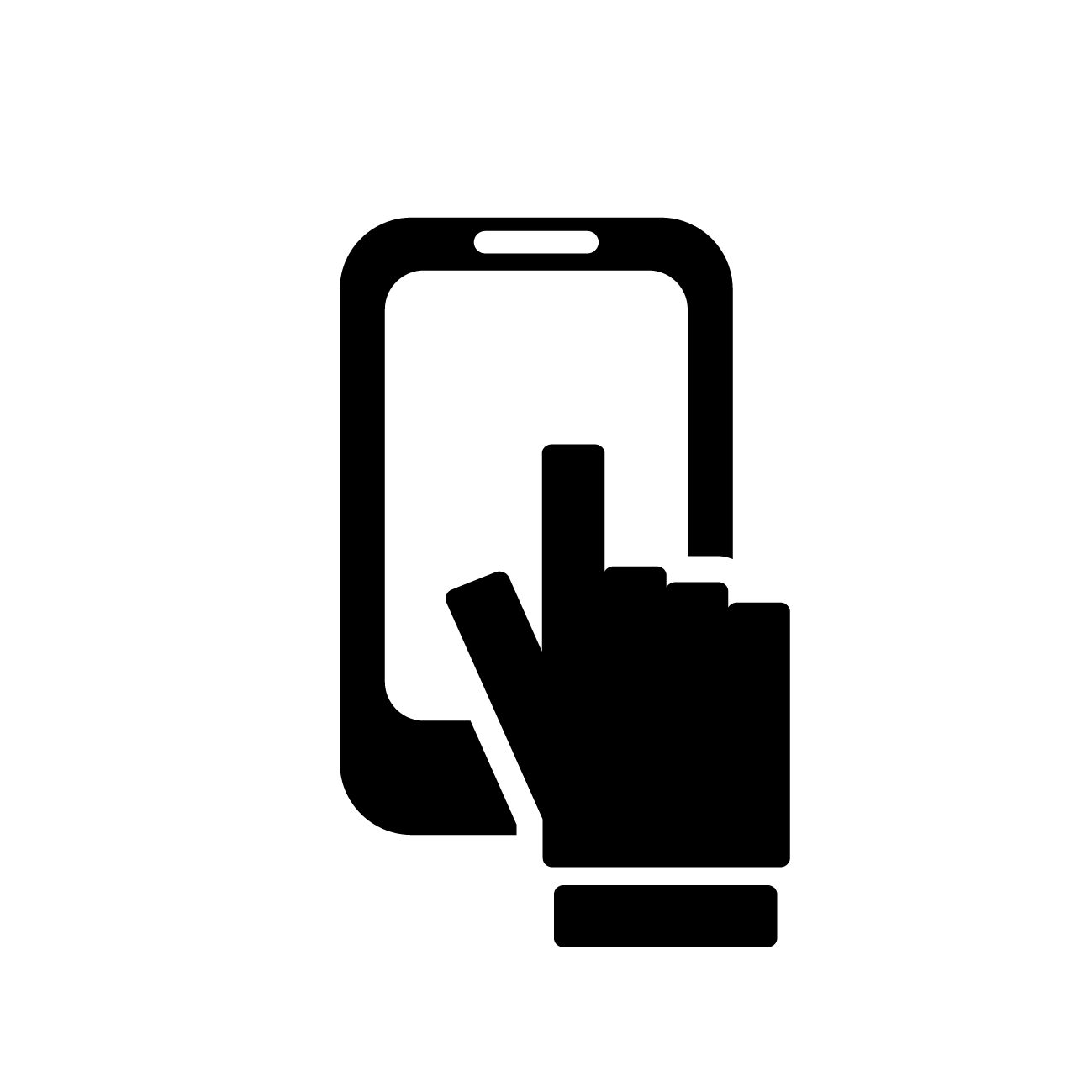
 クワココくん
クワココくん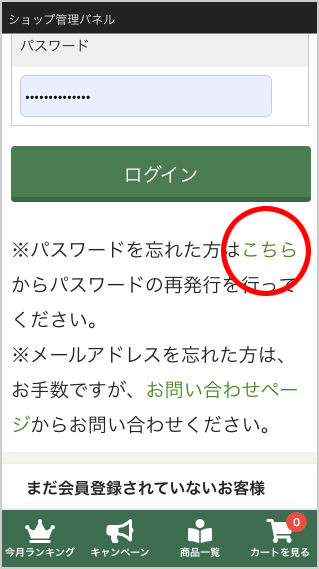
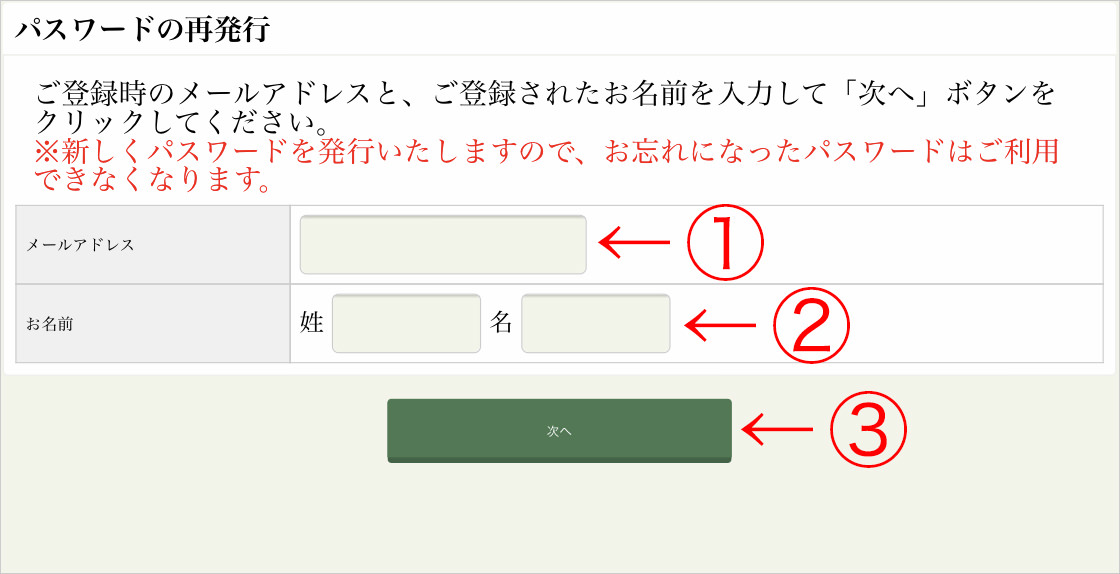
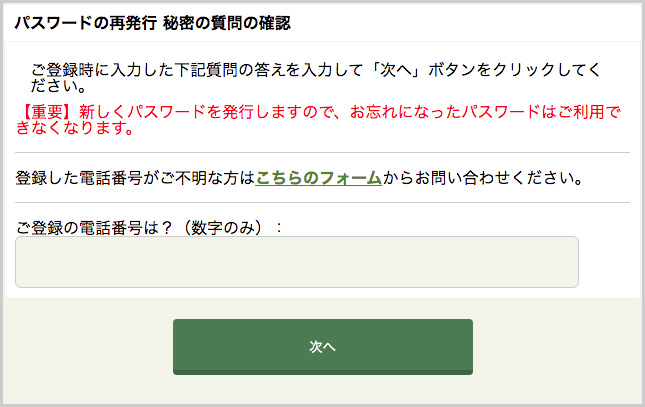
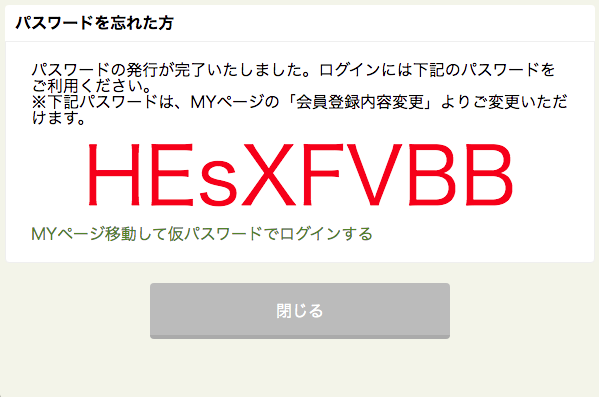
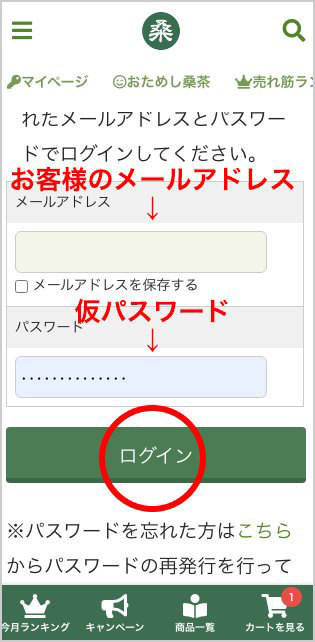
 クワココくん
クワココくん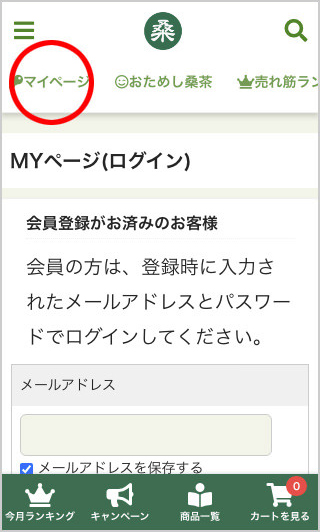
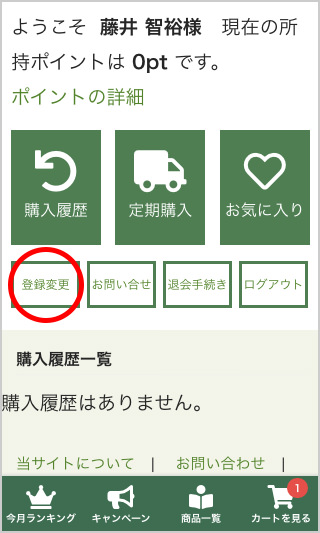
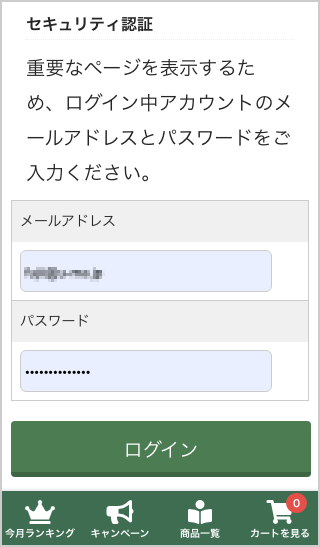
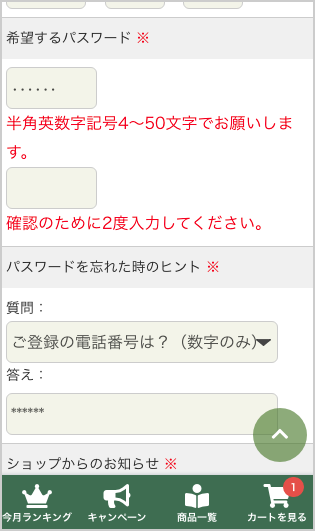
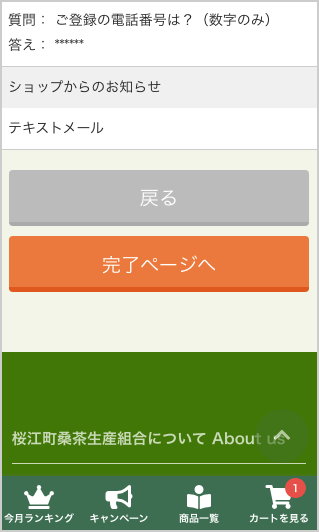
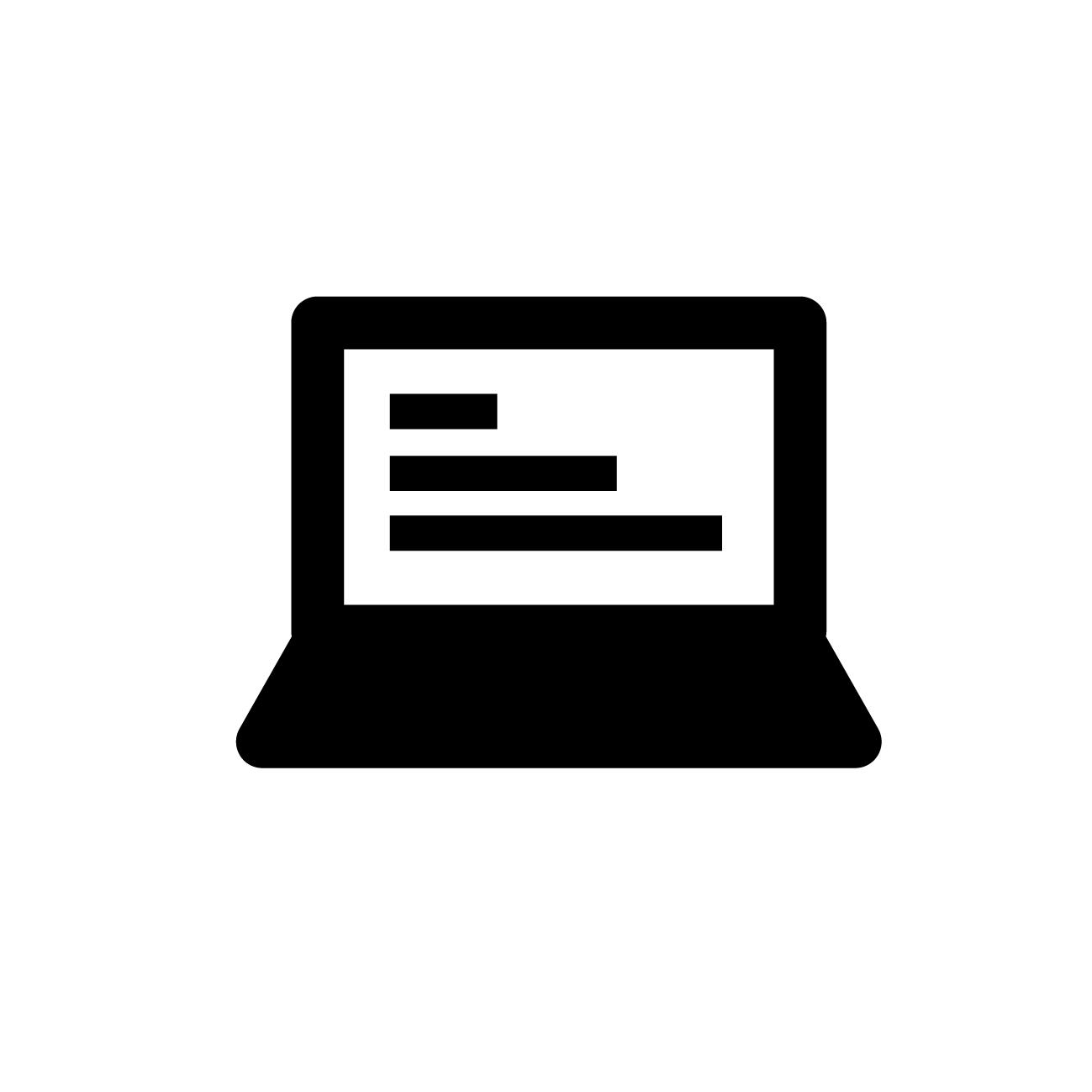
 クワココくん
クワココくん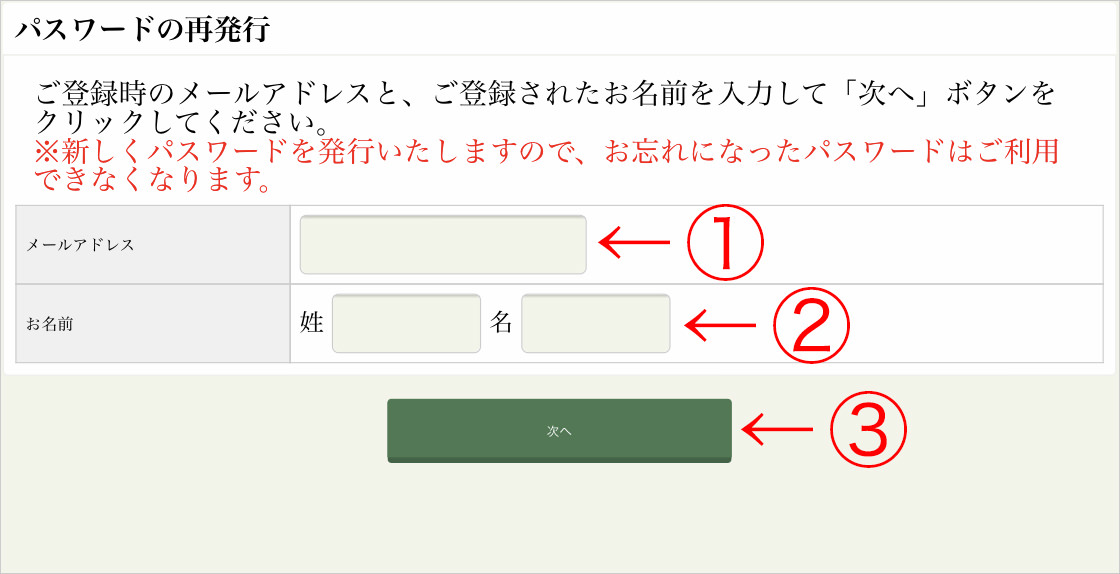
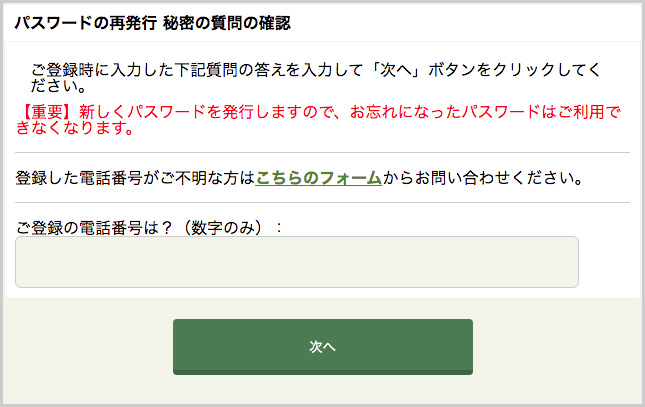
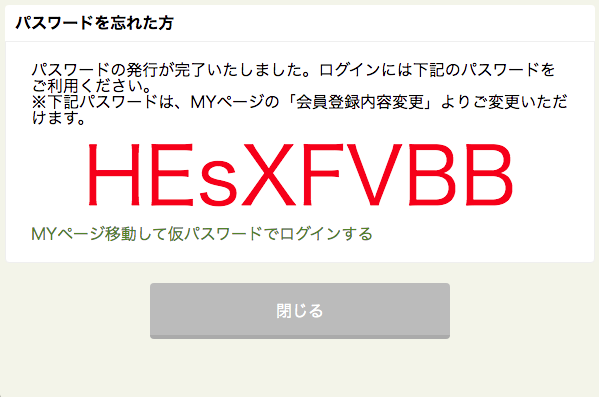
 クワココくん
クワココくん